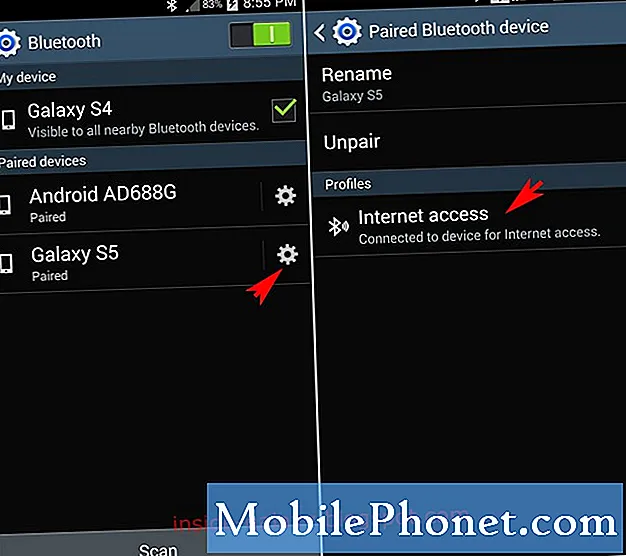
İçerik
Bu gönderi, Galaxy Tab S6'da Bluetooth tethering özelliğini nasıl kuracağınızı ve etkinleştireceğinizi öğretecek. Daha ayrıntılı talimatlar için okumaya devam edin.
Yeni akıllı telefonlar ve tabletler, kullanıcılara birçok şekilde yardımcı olmak için programlanmış bir dizi temel özellik sunar. Bu özellikler arasında Galaxy Tab S6'da da bulunan Mobile HotSpot yer alıyor. Mobil Erişim Noktası ile, mobil cihazınızın veri bağlantısını, cihazınızı kablosuz bir erişim noktasına dönüştürerek diğer cihazlarla paylaşabilirsiniz. Bununla birlikte, tabletiniz kablosuz yönlendirici görevi görecek.
Mobil Hotspot üzerinden internet paylaşımı veya mobil cihazlarda tethering farklı yöntemlerle yapılabilir. Wi-Fi, Bluetooth ve USB kablosuyla bağlantı kurabilirsiniz.
Bu videoda gösterilenler, Galaxy Tab S6'da Bluetooth internet paylaşımını etkinleştirme ve kurma adımlarıdır.
Galaxy Tab S6'nızda Bluetooth Tethering'i Etkinleştirmek için Kolay Adımlar
Gereken Zaman: 5 dakika
Aşağıdaki adımların gerçekleştirilmesi, Galaxy Tab S6 Bluetooth internet paylaşımı özelliğini etkinleştirecek ve böylece tabletinizin internet bağlantısını Bluetooth aracılığıyla diğer cihazlarla paylaşmanıza olanak sağlayacaktır.
- Başlamak için tabletinizde Ana ekrana gidin ve ardından ekranın alt orta kısmından yukarı doğru kaydırın.
Bu hareketi gerçekleştirmek, Uygulama görüntüleyiciyi başlatır.
Uygulama görüntüleyicide yerleşik hizmetlere ve indirilen uygulamalara kısayol simgelerini göreceksiniz.
- Devam etmek için Ayarlar simgesine dokunun.
Bunu yapmak, cihazın ana ayarlar menüsünü başlatır.
Bu menüde, yeniden yapılandırılacak bir dizi öğeyle birlikte temel ve gelişmiş özelliklerin bir listesini göreceksiniz.
- Tabletin Mobil Erişim Noktası ayarlarına ve ilgili özelliklere erişmek için Bağlantılar'a dokunun.
Kablosuz özellikleri ve yönetilecek seçenekleri içeren yeni bir ekran açılır.

- Aşağı kaydırın ve ardından verilen seçeneklerden Mobile Hotspot ve Tethering'i seçmek için dokunun.
Bunu yapmak, Mobile Hotspot’un ana ayarlar menüsüne erişmenizi sağlar.

- Bluetooth internet paylaşımını etkinleştirmek için, Bluetooth internet paylaşımının yanındaki anahtarı açın.
Etkinleştirildiğinde, tabletinizin internet bağlantısını Bluetooth üzerinden paylaşmaya başlayabilirsiniz.
Mobil Hotspot ayarlarını da etkinleştirmeyi unutmayın.
Araçlar
- Android 10
Malzemeler
- Samsung Galaxy Tab S6
Bluetooth internet paylaşımını etkinleştirdikten sonra, Tab S6'nızı diğer cihazla eşleştirin. Bluetooth eşleştirmesini tabletinizin ayarlar menüsünden veya hızlı eşlemeli bir cihazla eşliyorsanız bildirim panelinden kurabilirsiniz. Diğer cihazınızın eşleştirme modunda ve tabletinize yakın olduğundan emin olun.
Cihazlarınız eşlendiğinde, diğer cihazın ağ bağlantısını Bluetooth ile kurabilirsiniz.
O zamana kadar, tabletinizin internet bağlantısını kullanarak diğer cihazı İnternet'e bağlamaya başlayabilirsiniz.
Diğer cihazın internet erişimi olup olmadığını kontrol etmek ve görmek için, bir tarayıcı açın, ardından başarılı bir şekilde yüklenip yüklenmediğini görmek için herhangi bir web sitesine gidin.
Aksi takdirde, sorunun altında yatan nedeni belirlemek ve çözmek için bazı temel internet sorunlarını gidermeniz gerekebilir.
İnternet paylaşımını bitirdikten sonra, mobil ortak erişim noktası ayarları menüsüne geri dönerek ve ardından Bluetooth İnternet paylaşımı anahtarını KAPALI konuma getirerek özelliği devre dışı bırakabilirsiniz.
Bu, tabletinizin ve eşlenen cihazın pil ömrünü kaydetmeniz veya uzatmanız için önerilir.
Bluetooth tethering ile diğer cihazınızda internete bağlanmada sorun yaşıyorsanız, Bluetooth'un diğer cihazınızda etkin olduğunu ve tabletinizle önerilen Bluetooth yakınında konumlandırıldığından emin olun.
Cihazların eşleştirmesinin kaldırılması ve tekrar eşleştirilmesi de, özellikle sorun bozuk bir Bluetooth bağlantısından kaynaklanıyorsa olası bir çözüm olarak kabul edilebilir.
Mobil Hotspot ve tethering özellikleri, genellikle İnternet'e bağlanma ihtiyacı ortaya çıktığında ve Wi-Fi ağı kullanılamadığında kullanışlı olur. Android cihazınızda yeterli krediniz veya faturalı veri aboneliğiniz olduğu sürece, diğer telefonlarınızı, tabletlerinizi veya bilgisayarlarınızı İnternet'e bağlamak için mobil verilerini kullanabilirsiniz.
Bununla birlikte, bazı mobil operatörler veya operatörler, tethering için bir limit veya ekstra ücret belirleyebilir.
Ekstra ücret ödememek için önceden şebeke operatörünüzle veya servis sağlayıcınızla görüşün.
Farklı mobil cihazlarda daha kapsamlı öğreticiler ve sorun giderme videoları görüntülemek için ziyaret etmekten çekinmeyin Droid Guy kanalı her zaman YouTube'da.
Bu yardımcı olur umarım!
İLGİLİ YAYINLAR:
- Galaxy S20 Mobile Hotspot Nasıl Kurulur ve Wi-Fi bağlantısı nasıl paylaşılır
- Android için En İyi 5 Tethering Uygulaması
- Hotspot'a Bağlanırken Oluşan Samsung Galaxy A9 Kimlik Doğrulama Hatası Nasıl Onarılır


